Die Ermittlung von Trends in Daten ist für viele Unternehmen von entscheidender Bedeutung. Excel bietet zahlreiche Möglichkeiten zur Analyse und Visualisierung von Daten, insbesondere wenn es um die Anwendung von Trendermittlungsverfahren geht. In dieser Anleitung wirst du Schritt für Schritt lernen, wie du eine exponentielle Glättung in Excel einsetzt, um Trends aus deinen Umsatzdaten zu ermitteln und diese grafisch darzustellen.
Wichtigste Erkenntnisse
- Die exponentielle Glättung ermöglicht es dir, Trends in Zeitreihen zu erkennen, indem jüngere Daten stärker gewichtet werden.
- Bei der Berechnung von Trends in Excel sind feste Zellreferenzen wichtig, um die Berechnungen korrekt zu handhaben.
- Die grafische Darstellung der Trends erleichtert die Interpretation der Ergebnisse.
Schritt-für-Schritt-Anleitung
Schritt 1: Daten vorbereiten
Starte damit, die relevanten Daten in dein Excel-Arbeitsblatt zu übertragen. Du solltest die laufende Nummer, die Kalenderwochen und die Umsatzwerte pro Woche kopieren. Das hilft dir, eine klare Struktur zu schaffen, die du für die Trendermittlung benötigst.
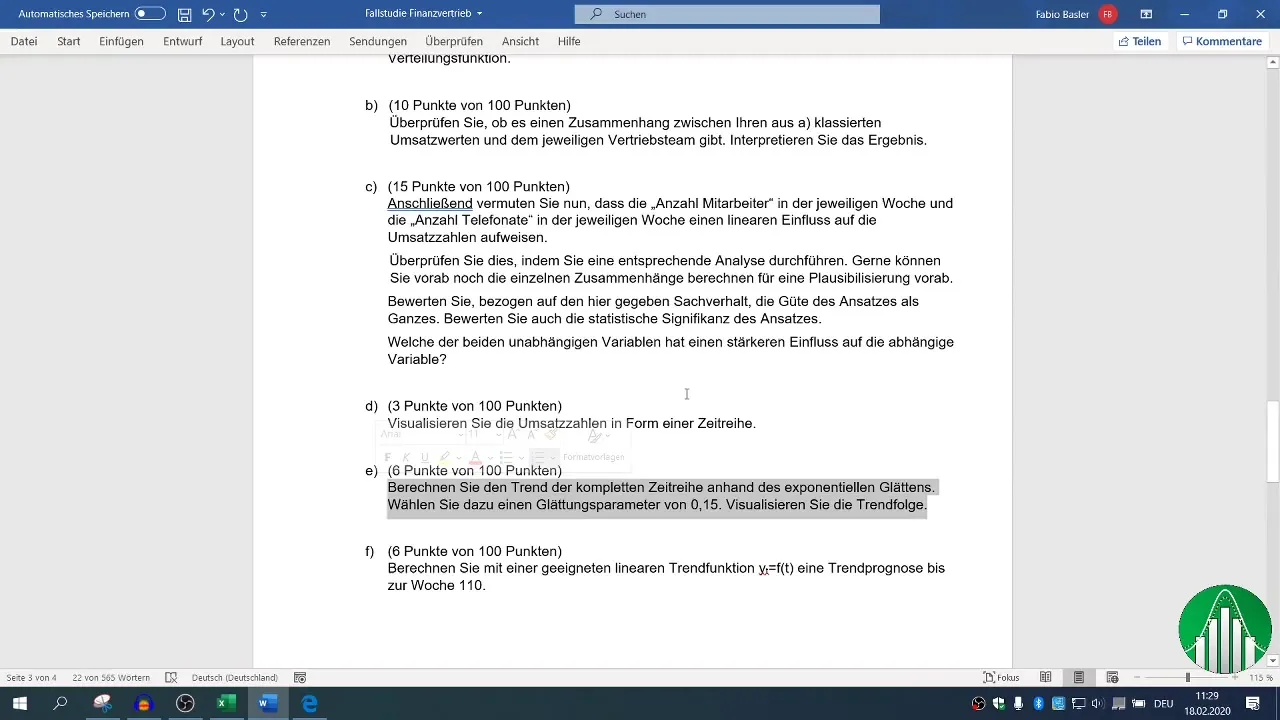
Schritt 2: Zusätzliche Spalte für exponentielle Glättung einfügen
Füge in deinem Arbeitsblatt eine zusätzliche Spalte ein, in der du die Ergebnisse des exponentiellen Glättungsverfahrens festhalten wirst. Stelle sicher, dass diese neue Spalte in der gleichen Struktur wie die vorherigen Spalten formatiert ist. Du kannst die Formatierung des Pinsel-Symbols in Excel nutzen, um das Format zu übertragen.
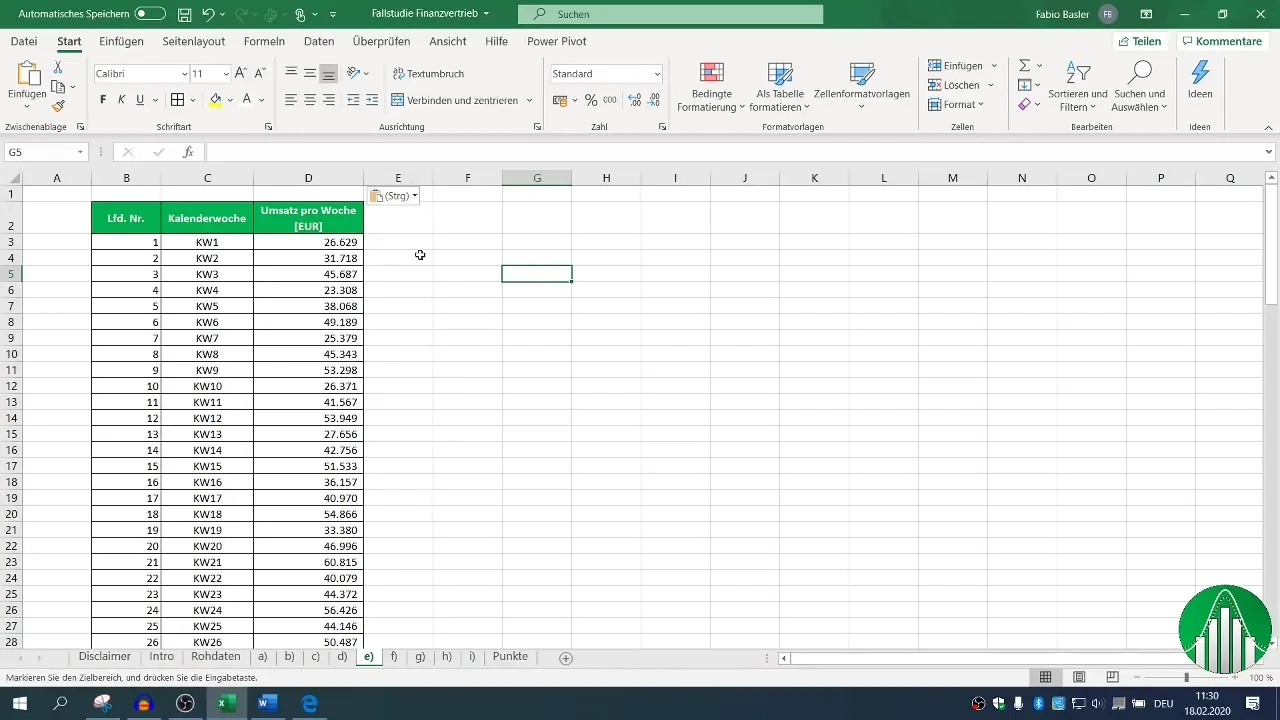
Schritt 3: Formel für exponentielle Glättung
Du wirst die Formel für die exponentielle Glättung verwenden, die Alpha (den Glättungsparameter) mit einem Wert von 0,15 berücksichtigt. Du solltest in deiner Formel bei der zweiten Beobachtung ansetzen, da das Verfahren ab hier sinnvoll anwendbar ist. Beginne damit, den Umsatz der ersten Woche zu übernehmen.
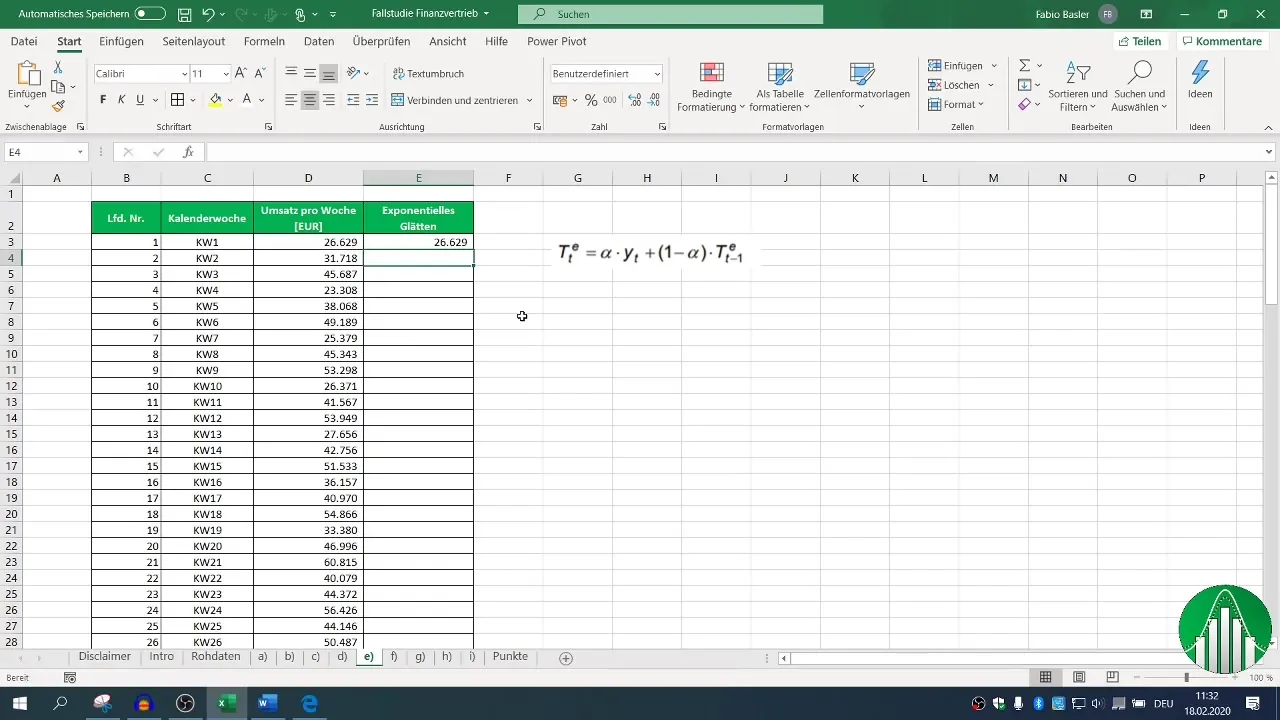
Schritt 4: Berechnung des Trends
Um den Trend zu berechnen, multipliziere den Glättungsparameter Alpha (0,15) mit dem aktuellen Umsatz und addiere dann das Produkt des (1-Alpha) Wertes mit dem vorhergehenden Trendwert. Schreibe diese Formel in die entsprechende Zelle und ziehe sie nach unten, um sie auch auf die folgenden Umsatzwerte anzuwenden. Hierbei achte darauf, die Zelle mit Alpha fest zu referenzieren.
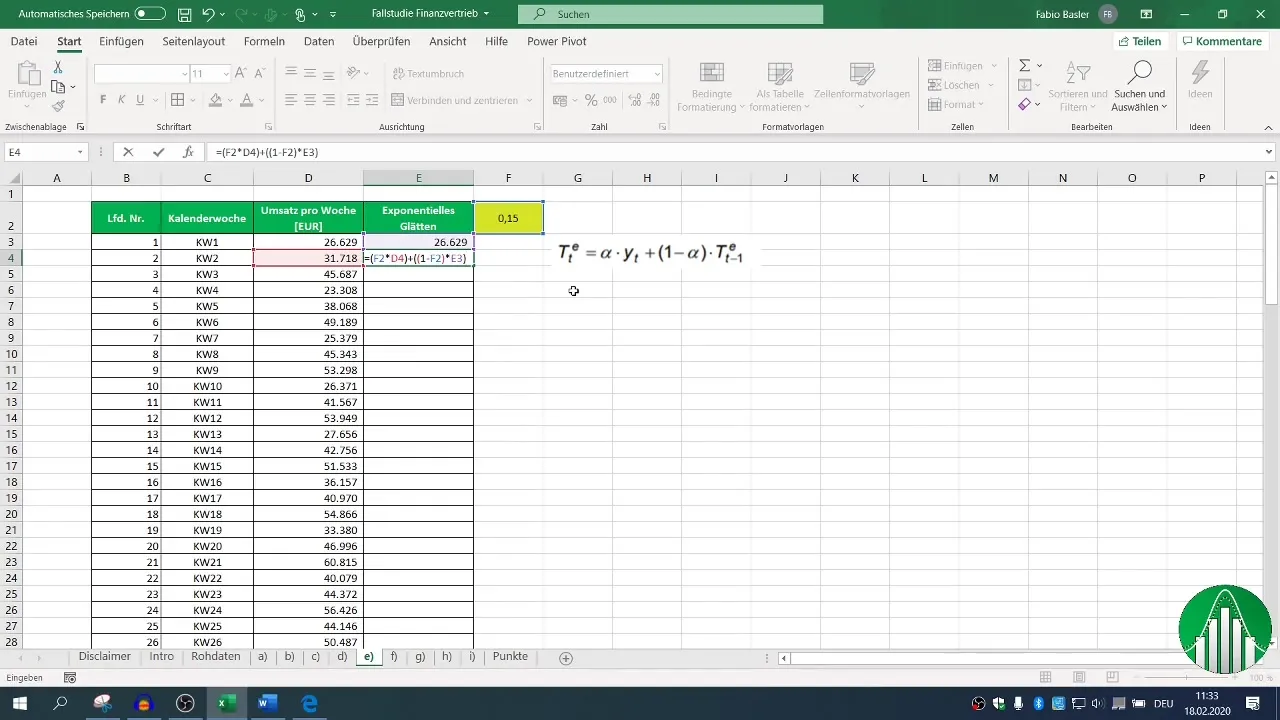
Schritt 5: Grafische Darstellung der Daten
Um die berechneten Trends darzustellen, erstelle ein 2D-Liniendiagramm. Wähle dafür die Datenreihe deiner ursprünglichen Umsatzwerte aus und füge sie dem Diagramm hinzu. Anschließend kannst du die exponentiell geglätteten Werte als separate Datenreihe im Diagramm hinzufügen.
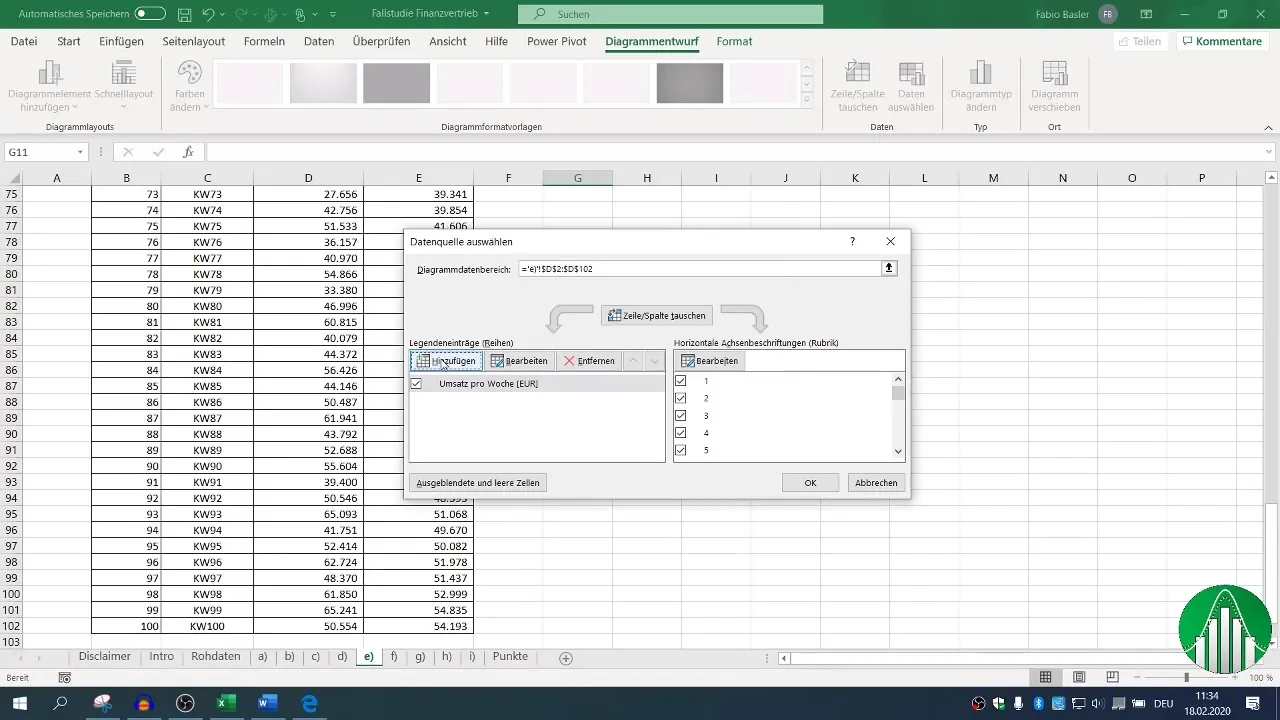
Schritt 6: Interpretation der Ergebnisse
Sobald dein Diagramm erstellt ist, solltest du sowohl die Original-Umsätze als auch die geglätteten Werte visuell vergleichen können. Achte darauf, wie die exponentielle Glättung die einzelnen Beobachtungswerte reduziert und dir einen klareren Blick auf den tatsächlichen Trend der Umsatzentwicklung gibt.
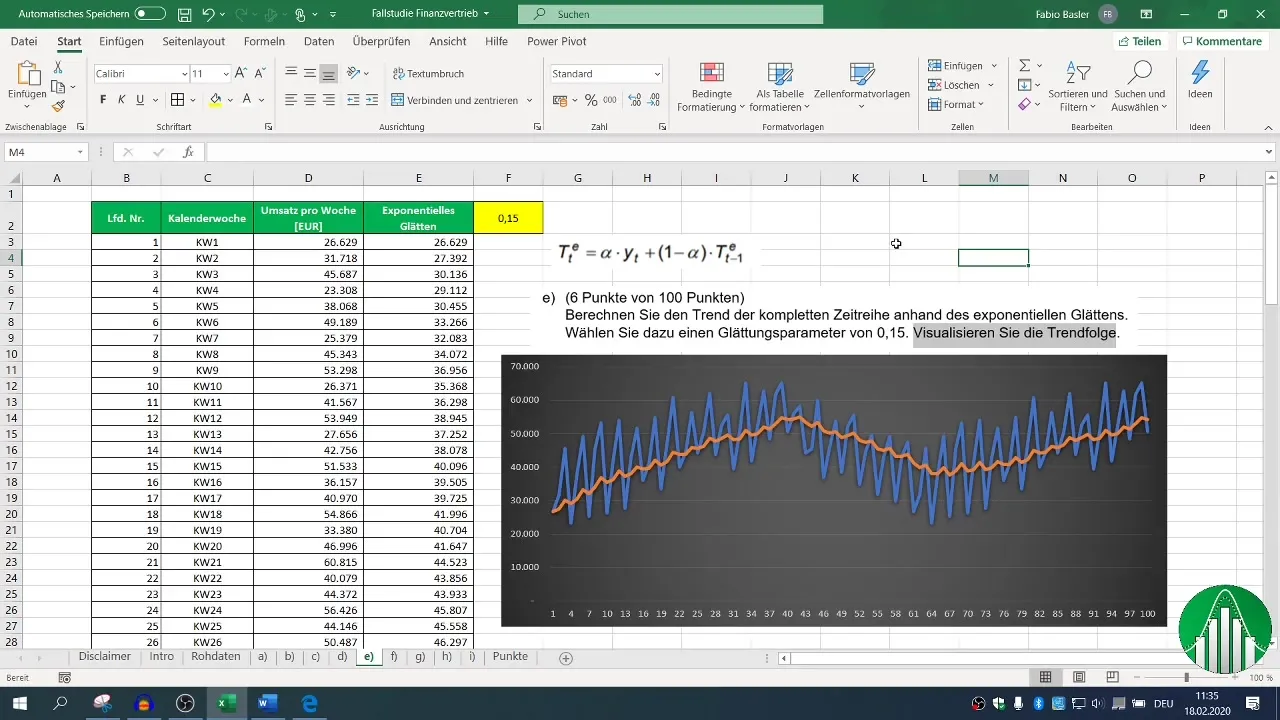
Zusammenfassung
Durch die Verwendung der exponentiellen Glättung in Excel kannst du Trends in Umsatzdaten effektiv identifizieren und visualisieren. Diese Methode sorgt dafür, dass du eine fundierte Entscheidungsbasis für deine geschäftlichen Analysen und Prognosen hast.
Häufig gestellte Fragen
Wie wird der Glättungsparameter Alpha gewählt?Der Glättungsparameter Alpha wird typischerweise im Bereich zwischen 0 und 1 gewählt. Ein Wert von 0,15 ist in vielen Fällen eine sinnvolle Wahl, da er den neuesten Daten mehr Gewicht verleiht.
Wie kann ich die Visualisierung der Daten anpassen?Du kannst in Excel verschiedene Diagrammtypen auswählen und die Datenauswahl bearbeiten, um die Darstellung der Grafik an deine Bedürfnisse anzupassen.
Ist es möglich, die Methode auf andere Datensätze anzuwenden?Ja, die exponentielle Glättung kann auf verschiedene Zeitreihen-Daten angewendet werden, nicht nur auf Umsatzdaten, um Trends in unterschiedlichen Kontexte zu identifizieren.


